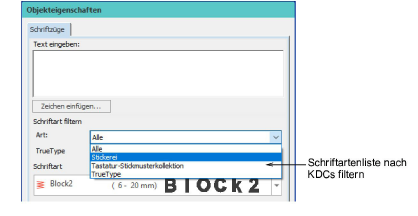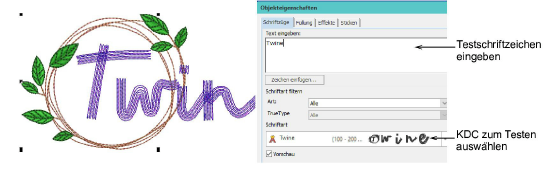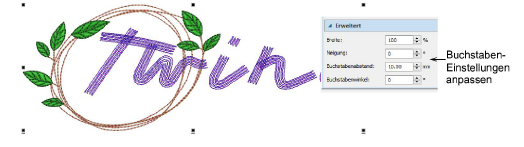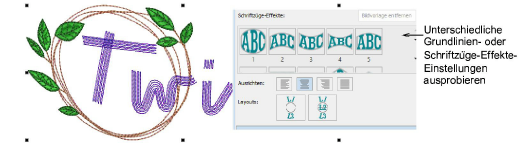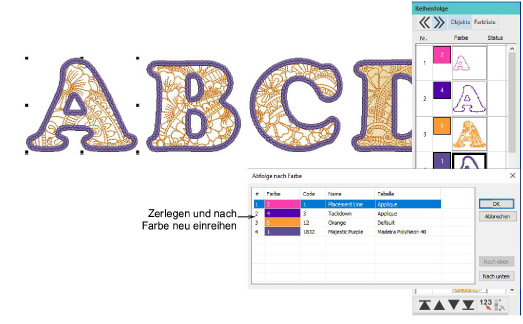KDCs als Schriftzüge-Schriftarten benutzen
Wenn Sie Ihre Tastatur-Stickmusterkollektion erst einmal erstellt haben, empfiehlt es sich, sie auszutesten, um zu sehen, wie weit Sie sie ‘ausreizen’ können. Je nach dem, wie sie digitalisiert wurde und ob die Schriftzeichen skalierbar sind, sollten Sie auf Ihre Stickerei-Schriftzeichen die meisten Schriftzüge-Eigenschaften anwenden können. Vielleicht finden Sie auch, dass die individuellen Buchstaben-Grundlinien- und Abstandseinstellungen weitere Anpassungen erfordern.
Um Ihre Tastatur-Stickmusterkollektion zu testen...
1Klicken Sie auf das Schriftzüge-Werkzeug und filtern Sie die Schriftartenliste nach ‘Tastatur-Stickmusterkollektion’.
2Wählen Sie die KDC, die Sie testen möchten, aus der Schriftartenliste aus.
3Geben Sie im Schriftzüge-Karteireiter ein paar Schriftzeichen ein. Um eine neue Zeile von Beschriftung zu beginnen, drücken Sie auf Eingabe.
4Passen Sie die Buchstabenhöhe wie gewünscht an. Der empfohlene Höhenbereich wird im Dropdown-Menü angezeigt – z.B. ‘45 - 60 mm’. Für optimale Ergebnisse belassen Sie die Schriftzüge innerhalb des empfohlenen Bereichs.
5Versuchen Sie, die Schriftzüge-Einstellungen wie zum Beispiel Abstand oder Neigung zu modifizieren.
6Probieren Sie unterschiedliche Grundlinien- oder Schriftzüge-Effekte-Einstellungen aus.
7Wenn Sie mehrfarbige Tastatur-Stickmusterkollektionen benutzen, probieren Sie, Schriftzüge und individuelle Schriftzeichen für die Farb-Neueinreihung zu zerlegen.
Die Komponenten werden für eine effizientere Ausstickung neu eingereiht. Vergleichen Sie hierzu auch Objekt aufteilen und Objekte einreihen.
Anmerkung: KDC-Schriftarten lassen sich auch auf Monogramme anwenden.
Warnung: Schriftzüge-Effekte kann bei Verwendung mit Tastatur-Stickmusterkollektion zu unerwarteten Ergebnissen führen. Lesen Sie hierzu bitte auch Schriftzüge-Effekte.
Verwandte Themen